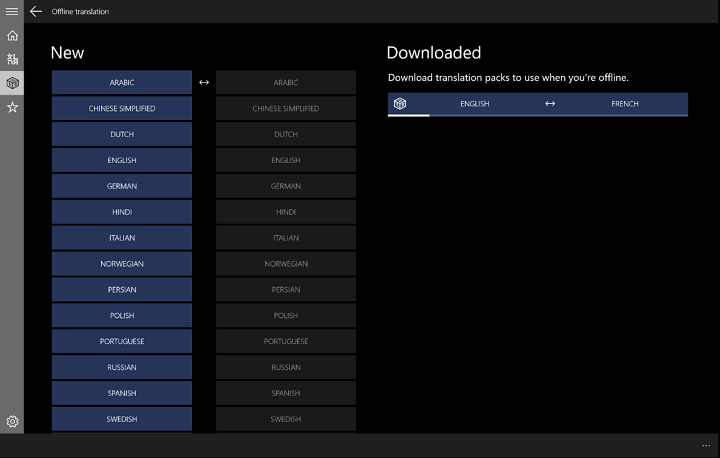Ta programska oprema bo zagotovila, da bodo vaši gonilniki delovali in vas tako varovala pred pogostimi napakami računalnika in okvaro strojne opreme. Preverite vse svoje voznike zdaj v treh preprostih korakih:
- Prenesite DriverFix (preverjena datoteka za prenos).
- Kliknite Zaženite optično branje najti vse problematične gonilnike.
- Kliknite Posodobi gonilnike da dobite nove različice in se izognete sistemskim okvaram.
- DriverFix je prenesel 0 bralci ta mesec.
Če ugotovite, da vaš strežnik Windows ne dobi pravega časa, ste prišli na pravo mesto.
Če na strežniku Windows ni pravega časa, je lahko zelo nadležno, še posebej, če uporabljate aplikacije, ki zahtevajo sinhronizacijo časa.
V tem članku bomo raziskali nekaj najpogostejših razlogov za to težavo in videli bomo, kako jo dobro odpraviti.
Prosimo, natančno sledite korakom, predstavljenim v tem članku. Tako se boste lahko prepričali, da postopek odpravljanja te težave ne bo povzročil drugih težav z vašim sistemom.
Kaj storiti, če strežnik Windows ne dobi pravega časa?
1. Zamenjajte baterijo CMOS

Najpogostejši od vseh razlogov za to težavo je uporaba naprave, ki ima nizko raven baterije v BIOS-u ali pa baterija ne deluje pravilno.
Baterija ohranja nastavitve BIOS-a, računalnik ni povezan z napajalnim kablom in zagotavlja napajanje vgrajene strojne ure.
Tako bo BIOS ponastavil vse nastavitve (vključno z uro), ko bo napajanje izključeno.
Če ga želite popraviti, boste morali baterijo CMOS zamenjati z novo.
Ali želite onemogočiti zaklenjeni zaslon v strežniku Windows? Evo kako
2. Nastavite čas računalnika za sinhronizacijo s strežniki Windows

Opomba:Preden spremenite nastavitve sinhronizacije ure, se lahko prepričate tudi, da so nastavitve časovnega pasu pravilne. Če želite to narediti, lahko preprosto odprete Nadzorno ploščo -> izberite Ura in regija -> Datum in čas.
1. Znotraj Ura in regija nastavitve -> izberite zavihek Internetni čas.
2. Prepričajte se, da možnost Samodejna sinhronizacija je vklopljen.
3. Po potrebi spremenite Nastavitve internetnega časa z vpisom time.windows.com in kliknite Posodobi zdaj .
4. Pritisnite tipko V redu za nastavitev nastavitev.
Zaključek
V današnjem priročniku smo raziskali najboljše metode za ravnanje s strežnikom Windows, ki ne dobi pravega časa.
Ker razumemo, kako pomembno je, da imate pravilno nastavljen čas v računalniku, tako iz osebnih razlogov kot iz razlogov, povezanih s programsko opremo, vam bodo zgornji koraki zagotovo pomagali.
Prosimo, obvestite nas, ali je ta težava rešena v tem priročniku ali imate kakšne predloge.
To lahko storite v razdelku za komentarje pod tem člankom.
PREBERITE TUDI:
- Kako blokirati IP in obseg IP na strežniku Windows?
- Popravek: Windows Server se v Raziskovalcu datotek ne prikaže v omrežju
- POPRAVEK: Meni »Start« se ne odpre v sistemu Windows Server 2016